Kaip pereiti iš 32 bitų Windows 10 į 64 bitų Windows 10

"Microsoft" suteikia 32 bitų "Windows 10" versiją, jei atnaujinate iš 32 bitų "Windows 7" versijos arba 8.1. Tačiau galite persijungti į 64 bitų versiją, jei jūsų aparatūra ją palaiko.
Jei kompiuteryje buvo įdiegta 32 bitų "Windows 7" ar "8.1" versija, o "Windows 10" atnaujinta, "Microsoft" automatiškai suteikė jums 32- "Windows 10" bitine versija. Tačiau jei jūsų aparatinė įranga palaiko 64 bitų operacinę sistemą, galite nemokamai nemokamai atnaujinti 64 bitų "Windows" versiją.
Įsitikinkite, kad procesorius yra 64 bitų "Capable"
Pirmas pirmas dalykas Prieš net galvodami apie 64 bitų "Windows" atnaujinimą, turėsite patvirtinti, kad jūsų kompiuteryje esantis procesorius yra 64 bitų. Norėdami tai padaryti, eikite į "Settings"> "System"> "About". Dešinėje lango dalyje ieškokite įrašo "Sistemos tipas".
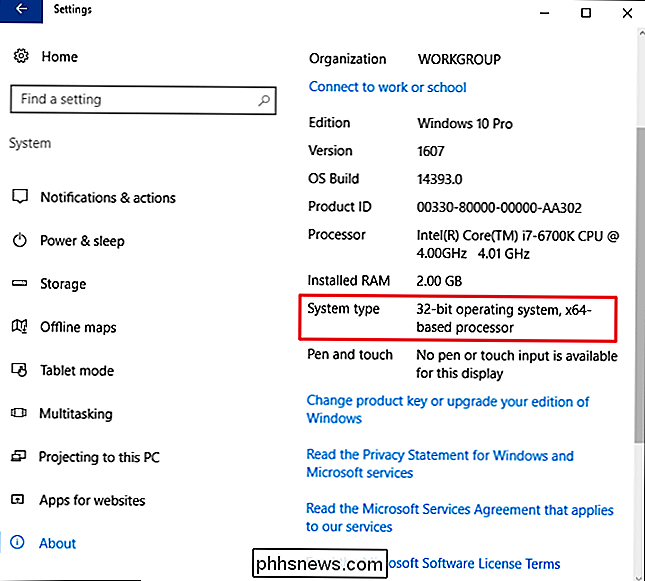
Čia pamatysite vieną iš trijų dalykų:
- 64 bitų operacinė sistema, "x64" procesorius . Jūsų procesorius palaiko 64 bitų, o jūs jau įdiegėte 64 bitų "Windows" versiją.
- 32 bitų operacinė sistema, "x86" procesorius . Jūsų procesorius nepalaiko 64 bitų, o jūsų kompiuteryje įdiegta 32 bitų "Windows" versija.
- 32 bitų operacinė sistema, "x64" procesorius . Jūsų CPU palaiko 64 bitų, bet jūsų kompiuteryje įdiegta 32 bitų "Windows" versija.
Jei matote pirmąjį įrašą savo sistemoje, šio straipsnio tikrai nereikia. Jei pamatysite antrąjį įrašą, vis tiek negalėsite įdiegti 64 bitų "Windows" versijos sistemoje. Tačiau jei matote paskutinį įrašą savo sistemoje - "32 bitų operacinė sistema, procesorius, kuriame veikia x64", tada jums sekasi. Tai reiškia, kad naudojate 32 bitų "Windows 10" versiją, bet jūsų procesorius gali paleisti 64 bitų versiją, taigi, jei matysite, laikas pereiti į kitą skyrių.
Įsitikinkite, kad jūsų kompiuterio aparatinė įranga 64 bitų tvarkyklės yra
Net jei jūsų procesorius yra suderinamas su 64 bitais, galbūt norėsite apsvarstyti, ar jūsų kompiuterio aparatūra tinkamai veiks su 64 bitų "Windows" versija. 64 bitų "Windows" versijose reikalaujama 64 bitų aparatinės įrangos tvarkyklių, o 32 bitų versijos, kurias naudojate dabartinėje "Windows 10" sistemoje, neveiks.
Šiuolaikinė įranga turėtų pasiūlyti 64 bitų tvarkykles, bet labai senas aparatinė įranga gali būti nepalaikoma ir gamintojas niekada negalėjo pasiūlyti 64 bitų tvarkyklių. Norėdami tai patikrinti, galite peržiūrėti savo aparatūros gamintojo vairuotojo parsisiuntimo žiniatinklio puslapius ir sužinoti, ar yra prieinami 64 bitų tvarkyklės. Vis dėlto jums nereikės jų atsisiųsti iš gamintojo svetainės. Jie, greičiausiai, yra įtraukti į "Windows 10" arba automatiškai bus atsisiųsti iš "Windows Update". Tačiau senoji aparatinė priemonė, pavyzdžiui, itin senas spausdintuvas, gali nesiūlyti 64 bitų tvarkyklių.
Atnaujinimas atliekant švarų diegimą
Jums reikės atlikti švarų diegimą, kad pasiektumėte 64 bitų versiją "Windows 10" iš 32 bitų. Deja, nėra tiesioginio atnaujinimo kelio.
Įspėjimas : Prieš tęsdami atsargines failų atsargines kopijas, taip pat įsitikinkite, kad turite ką įdiegti programas. Šis procesas sunaikins visą standųjį diską, įskaitant "Windows", įdiegtas programas ir asmeninius failus. Pirmiausia, jei dar nepasikėlėte į "Windows 10", naujovinti reikės naudoti naujovinimo įrankį. Jei naudosite 32 bitų "Windows 7" arba "8.1" versiją, gausite "Windows 10" 32 bitų versiją. Tačiau naujinimo procesas suteiks jūsų kompiuteriui "Windows 10" licenciją. Po naujovinimo įsitikinkite, kad jūsų dabartinė 32 bitų "Windows 10" versija yra įjungta skiltyje "Nustatymai"> "Atnaujinti ir saugumas"> "Įjungti".
Kai naudojate aktyvintą 32 bitų "Windows 10" versiją, atsisiųskite "Windows" 10 žiniasklaidos kūrimo įrankis iš "Microsoft". Jei šiuo metu naudojate 32 bitų "Windows 10" versiją, turėsite atsisiųsti ir paleisti 32 bitų įrankį.
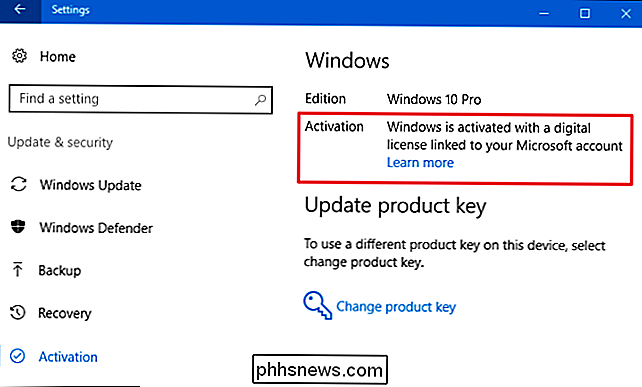
Kai paleisite įrankį, pasirinkite "Sukurti kito kompiuterio įdiegimo laikmeną" ir naudokitės įrankiu, kad sukurtumėte USB diską arba įrašytumėte diską naudodami "Windows 10". Kai spustelėsite vedlį, jums bus klausiama, ar norite sukurti 32 bitų arba 64 bitų diegimo laikmeną. Pasirinkite "64 bitų (x64)" architektūrą.
Tada paleiskite kompiuterį iš naujo (jūs viską padarėte viską, ar ne?) Ir paleiskite iš diegimo laikmenos. Įdiekite 64 bitų "Windows 10", pasirinkdami "Custom install" ir perrašydami dabartinę "Windows" versiją. Kai prašoma įterpti produkto raktą, praleiskite procesą ir tęskite. Turėsite praleisti du iš šių užklausų. Kai pasieksite darbalaukį, "Windows 10" automatiškai prisijungs prie "Microsoft" ir aktyvins. Dabar kompiuteryje bus paleista 64 bitų "Windows" versija.
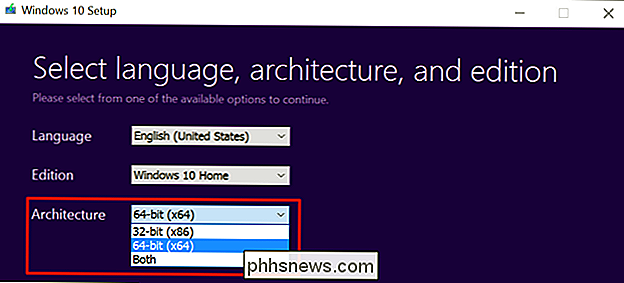
Jei norite grįžti į 32 bitų "Windows" versiją, turėsite atsisiųsti medijos kūrimo įrankį - 64 bitų versija, jei naudojate 64 bitų "Windows 10" versiją, ir naudokite ją 32 bitų diegimo laikmenos kūrimui. Įkelkite iš šios diegimo laikmenos ir atlikite kitą švarųjį diegimą - šįkart įdiekite 32 bitų versiją per 64 bitų versiją.
Image Credit: lungstruck on Flickr

Kaip užrakinti savo "Mac", kai jūs išvykote
Pavargę nuo jūsų vaikų ar kaimynių skelbia šmaikštus dalykus į savo "Facebook" paskyrą kiekvieną kartą paliekant kambarį? Viskas, ką reikia padaryti, užrakinkite "Mac", kad neatsiliktų nuo jų. Kai užrakinate savo "Mac", galite jį atrakinti tik savo slaptažodžiu arba atspaudą, jei turite naują "MacBook Pro" jutiklinę juostą.

Kaip naudoti "OpenDNS" arba "Google DNS" savo kompiuteryje "
Ar vis dar naudojatės savo interneto paslaugų teikėjo DNS serveriais? Tikriausiai neturėtumėte būti. Daugeliu atvejų ISP teikiama DNS yra lėta ir kartais sumažėja. Kai kurie iš jų netgi peradresuoja neišspręstus URL į firminį paieškos puslapį. Gross! Dėl šių priežasčių geriau naudoti OpenDNS arba "Google" DNS paslaugą, o ne tai, ką siūlo jūsų interneto paslaugų tiekėjas.



